
Windows 10 tartalmaz néhány feltűnő új funkciót, mint például Feladat Virtuális asztalok megtekintése , Cortana , az Edge böngészőt , a Start menü és a Windows rendszerben futó alkalmazások. Íme néhány további, figyelmen kívül hagyott fejlesztés.
Ha Windows 7 rendszerről frissít, akkor számosat felfedez a Windows 8 fejlesztései . Ez magában foglal mindent az új fájlmásolási párbeszédablakból és Feladatkezelő indítási kezelővel nak nek javított biztonság .
A PDF Printer
ÖSSZEFÜGGŐ: A Windows 10 már majdnem itt van: Itt kell tudnia
A Windows a Windows Vista óta beépített módszert kínál a dokumentum fájlba nyomtatására. A Microsoft azonban megszállottja volt a lökésnek saját XPS formátumukat . De a Windows 10 rendszeren telepítve van egy „Microsoft Print to PDF” nyomtató. Nyomtasson rá, ha dokumentumot szeretne nyomtatni PDF formátumba a Windows bármely pontjáról, mindezt külső szoftver telepítése nélkül.
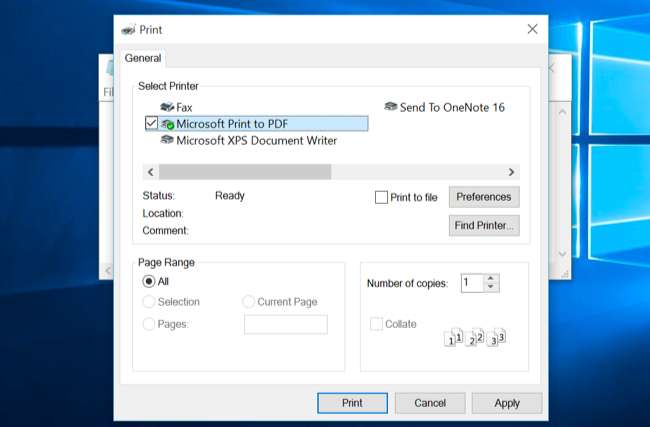
Játék- és képernyőfelvétel
ÖSSZEFÜGGŐ: Hogyan rögzítsük a PC-s játékmenetet a Windows 10 Game DVR-jével és a Game Bar-szal
A Windows 10 tartalmazza „Game DVR” funkció és „Game Bar” aktiválásáért. Ennek beállításai az Xbox alkalmazásban érhetők el, és célja a PC-s játékok videóinak rögzítése játék közben.
A Game DVR segítségével azonban bármi videót rögzíthet az asztalon. Ez egy beépített képernyő-felvevőt biztosít, amelyet gyorsbillentyűvel indíthat el.
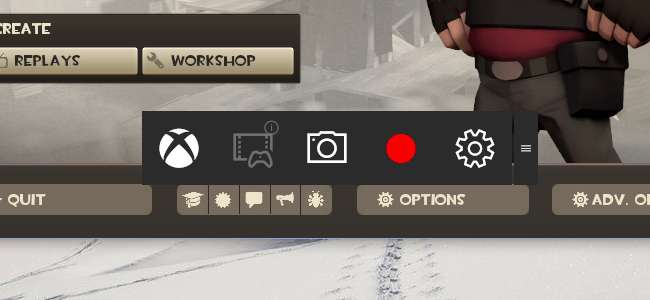
Fájlok letöltése a OneDrive segítségével
A OneDrive sokat változott a Windows 8.1-hez képest. A Microsoft kidobta a Windows 8.1 OneDrive rendszerét és helyőrző fájljait, és visszaállította a Windows 7 rendszerben található OneDrive klienst. Ez azt jelenti, hogy a „fájlok letöltése” funkció visszatért. Engedélyezze, és a OneDrive webhely segítségével bárhonnan „behúzhat egy fájlt” a csatlakoztatott Windows PC-ről, amennyiben be van kapcsolva. Ha a számítógép fut, és olyan fájlhoz szeretne hozzáférni, amelyet nem adott hozzá a OneDrive-hoz, akkor ez megteheti az Ön számára.
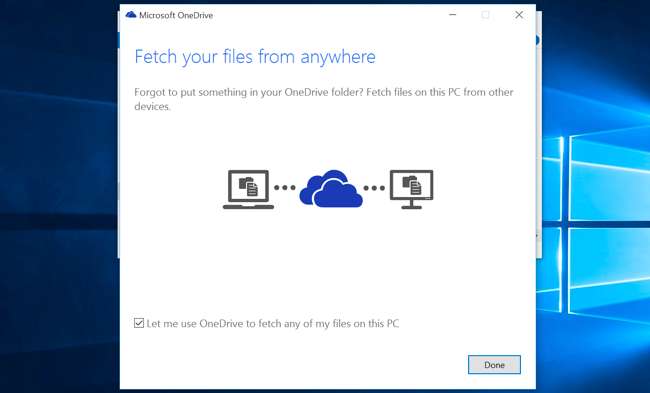
Időzített képernyőképek a Snipping eszközben
ÖSSZEFÜGGŐ: A Snipping eszköz használata a Windows rendszerben képernyőképek készítéséhez
A Microsoft késleltetési funkciót adott hozzá a Snipping Tool , a Windows beépített képernyőképe. Ez lehetővé teszi, hogy elindítson egy időzítőt, és a képet egy-öt másodperccel később elkészíthesse. Korábban ehhez harmadik féltől származó képernyőképek szükségesek.
A Windows 10 is megtartja a Windows 8-ban hozzáadott beépített képernyőkép gyorsbillentyű . A képernyőkép készítéséhez és a felhasználói fiók Képek \ Képernyőképek mappájába történő mentéséhez nyomja meg a Windows Key + Print Screen gombot.
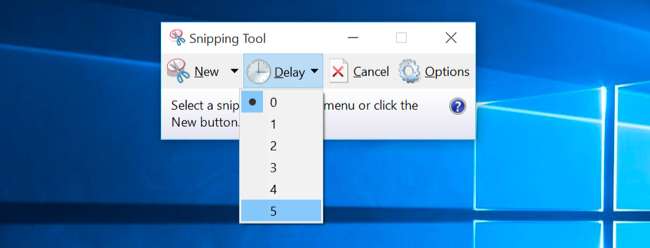
Billentyűparancsok a Parancssorban
ÖSSZEFÜGGŐ: 32 új billentyűparancs a Windows 10 rendszerben
A Parancssor számos hasznos funkcióra tett szert a Windows 10-ben, többek között a beillesztendő billentyűparancsok, például a Ctrl + V támogatása . A Windows 10 végleges verziójában ezek a Parancssor-fejlesztések alapértelmezés szerint aktiválódnak.
Egyszerre mindenki a Parancssor fejlesztéseiről beszélt, de azóta beárnyékolja őket a Cortana, a Feladat nézet és más újszerű funkciók.
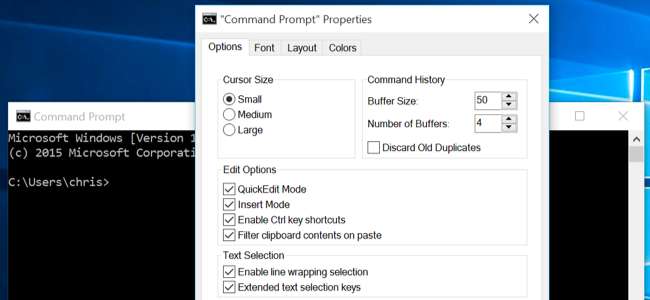
Natív érintőpad beállításai
ÖSSZEFÜGGŐ: A véletlen trackpad kattintások leállítása a Windows 10 rendszerben (és egyéb egérjavítások)
Sok más A laptop érintőpaneljeinek beállításai mostantól a beépített Beállítások alkalmazásban vezérelhetők az Eszközök> egér és az érintőpad alatt. Korábban ezek a funkciók csak a gyártóspecifikus érintőpad konfigurációs eszközökben voltak elérhetőek és konfigurálhatók.
Itt találhatók olyan opciók, mint a tenyér elutasítása, a három ujjal végzett műveletek és az érintőpad letiltása, amikor egér van csatlakoztatva. A Microsoft megkezdte ezeknek az opcióknak a támogatását a Windows 8 rendszerben, de a Windows 10 opciói kifinomultabbak és átfogóbbak.
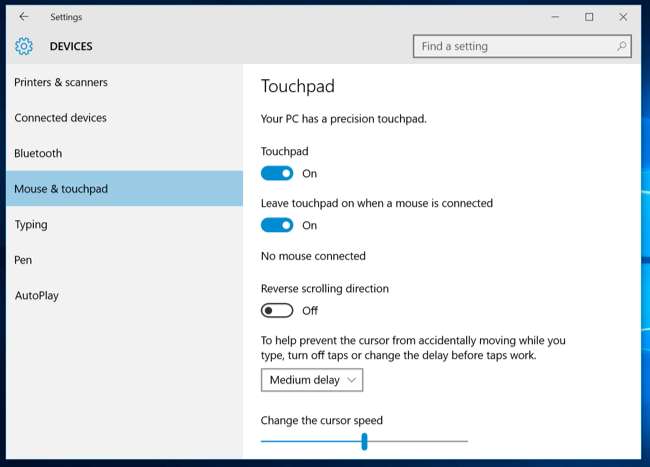
A háttéralkalmazások görgetése
A Windows 10 hozzáadja az „Inaktív ablakok görgetése, amikor az egérrel lebegek felettük” opciót, amely lehetővé teszi a görgetést a háttéralkalmazásokban, és alapértelmezés szerint be van kapcsolva. Ez lehetővé teszi, hogy az egérkurzort a háttérben lévő alkalmazás fölé vigye - még akkor is, ha nem fókuszált -, és görgessen az egérgombbal vagy az érintőpaddal. A kurzor végiggörgeti azt, ami felett lebeg. A Mac OS X-ben ez a funkció alapértelmezés szerint engedélyezve is van.

Jobb monitor méretezés
ÖSSZEFÜGGŐ: A Windows jobb működésének javítása a nagy DPI-s kijelzőkön és az elmosódott betűtípusok javítása
A Windows 10 javul kijelző méretezés Windows 8.1-ből . Mostantól beállíthatja a csatlakoztatott kijelzők független DPI méretezési szintjét. Tehát, ha van egy nagy felbontású eszköz, például egy Microsoft Surface és egy alacsonyabb felbontású külső monitor, akkor mindegyik kijelzőnek megadhatja a saját DPI méretezési szintjét, így minden helyesnek tűnik. Korábban az összes csatlakoztatott kijelző megosztotta a DPI méretezési beállításait.
Ehhez látogassa meg a Beállítások alkalmazást, válassza a Rendszer lehetőséget, majd válassza a Kijelzők lehetőséget. Ha több kijelző van csatlakoztatva, mindegyikhez más és más szintet állíthat be. Ez a felület csak 25 százalékos lépésekben választhatja ki a szintet. Ha nagyobb konfigurálhatóságra van szüksége, válassza itt a „Speciális megjelenítési beállítások” lehetőséget, válassza a „Szöveg és egyéb elemek speciális méretezése” lehetőséget, majd kattintson a régi Vezérlőpult „Egyéni méretezési szint beállítása” linkjére a pontosabb méretezési szint beállításához.
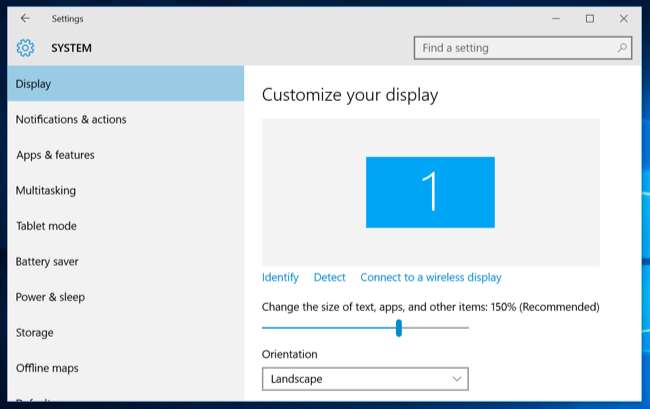
Oldaltöltő alkalmazások
ÖSSZEFÜGGŐ: A Windows 10 lehetővé teszi az univerzális alkalmazások oldaltöltését, akárcsak az Android
A Windows 10 már nem egy iPad típusú lezárt rendszer. Igen, a Windows áruház még mindig ott van, és általában ez az egyetlen új forrás az új stílusú „univerzális” alkalmazások számára. De megteheted engedélyezze az alkalmazás oldalletöltését egy gyors kattintással a Beállítások alkalmazásban . Ezt követően univerzális alkalmazásokat telepíthet az alkalmazásbolton kívülről. A Windows 8-hoz hasonlóan a hagyományos asztali alkalmazásokat bárhonnan megszerezheti anélkül, hogy engedélyezné az oldaltöltés funkciót.
Ez nem csak előny a felhasználók számára, akik nem jóváhagyott alkalmazásokat szeretnének telepíteni - ez azt jelenti, hogy a vállalkozások nem megfelelő beállítási folyamat nélkül tölthetik be a vállalati alkalmazásokat saját eszközeikre. Még az alkalmazásokat is betölthetik bármelyik Windows 10 eszközre, míg ehhez korábban Windows 8 Professional, egy domainhez csatlakozó számítógépre és egy „oldalletöltő termékkulcsra” volt szükség, amely csak mennyiségi licencszerződésekkel volt elérhető.
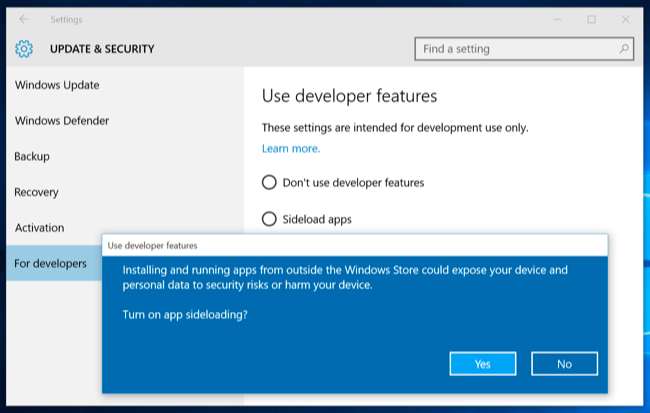
Gyors elérés a Fájlkezelőben
ÖSSZEFÜGGŐ: Hogyan lehet letiltani a gyors hozzáférést a Fájlkezelőben Windows 10 alatt
A File Explorer egy kicsit átdolgozott. Alapértelmezés szerint ez a „Gyors hozzáférés” nézet, amely megmutatja a gyakran használt mappákat és a legutóbb megnyitott fájlokat. Az oldalsáv „Gyors hozzáférés” nézete gyors hozzáférést biztosít a gyakran használt mappákhoz bárhonnan is. Ezt egyértelműen a kevésbé tapasztalt felhasználók számára segítik fontos fájljaik gyorsabb megtalálásában, kiküszöbölve a fájlrendszerben történő ásás frusztrációját.
Ha nem tetszik ez a változás, akkor megteheti tiltsa le a Gyorselérési nézetet, és tegye a File Explorer programot nyitva erre a számítógépre .
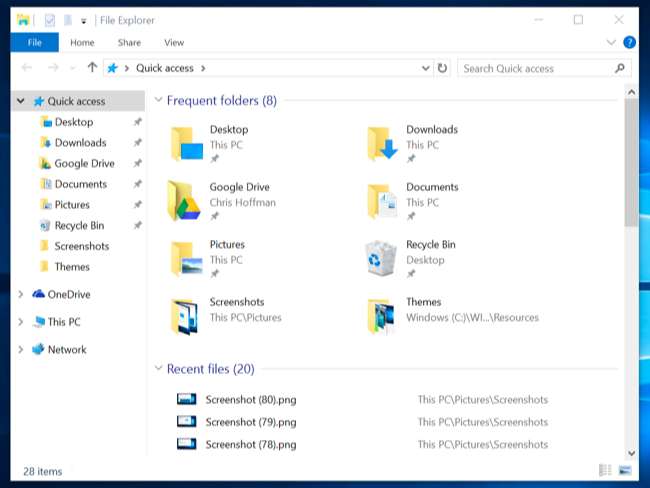
Néhány más változás kevésbé nyilvánvaló. Például a Windows 10 nem engedélyezi Rendszer-visszaállítás alapértelmezés szerint. Ez helyet takarít meg az eszköz tárhelyén, amelyet egyébként a visszaállítási pontok használnának. Elméletben, A Windows 10 Reset funkciója és olyan eszközök, mint az SFC és a DISM parancsokat segíthet a Windows 10 működőképes állapotba való visszaállításában, ha valaha is megsérül. De a Rendszer-visszaállítás továbbra is a Windows része, és saját maga engedélyezheti a Vezérlőpultról, ha biztonsági hálóként szeretné használni.







